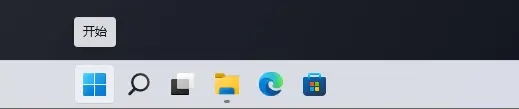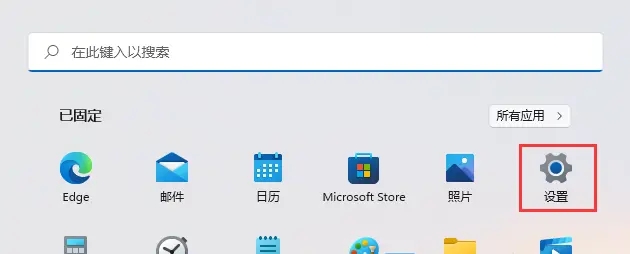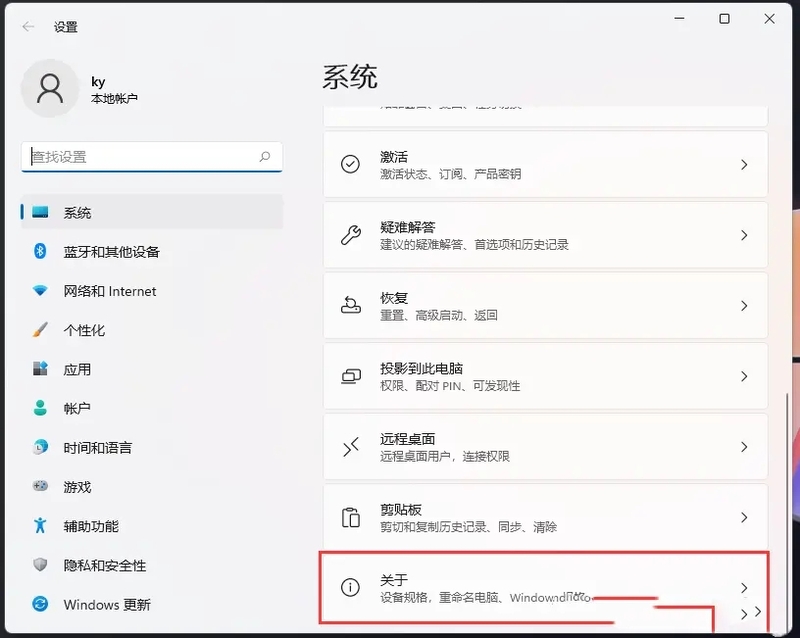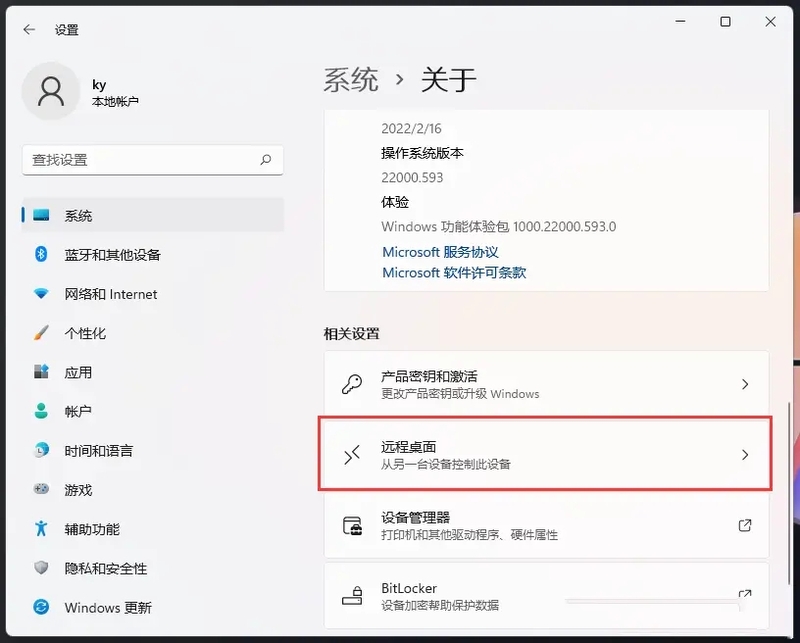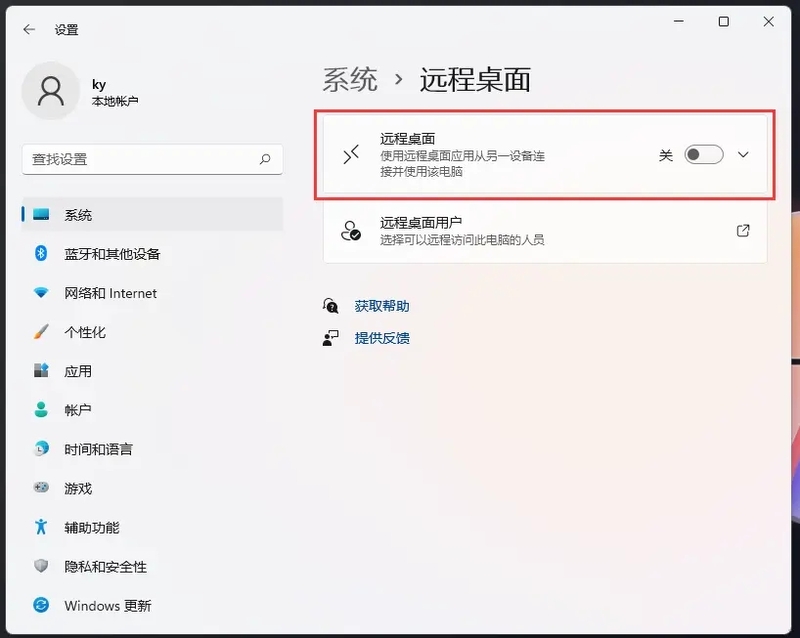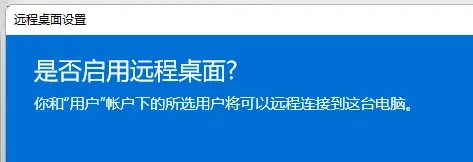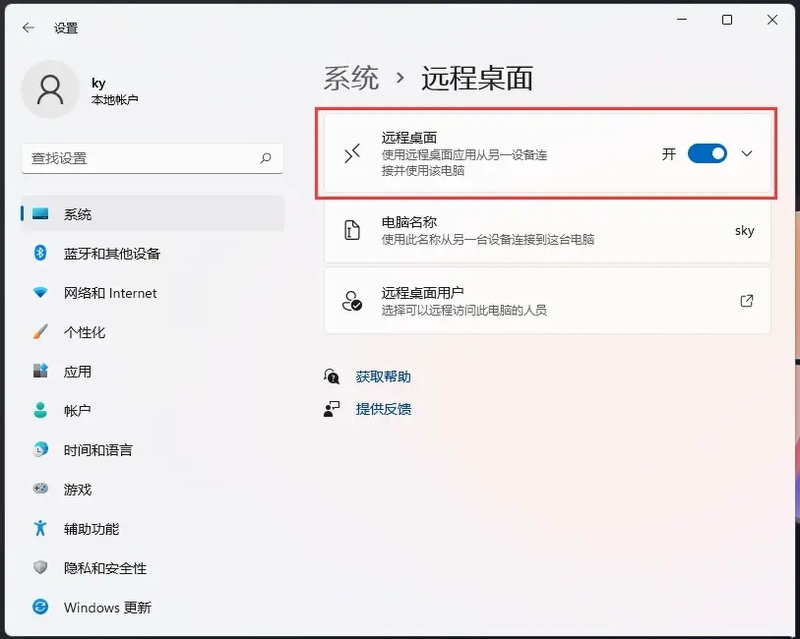win11远程桌面功能怎么使用?win11远程桌面使用教程
很多小伙伴在更新装了win11系统之后,自带的远程桌面功能不知道咋用了。我们得先在系统设置里打开这个功能。这期Win7旗舰版小编给大家带来了详细的设置步骤,需要的小伙伴们可以按照今天win11教程的内容来操作哦!
win11远程桌面功能怎么使用
1、首先,按键盘上的 Win 键,或点击任务栏上的“Windows开始徽标”。
2、打开的开始菜单中,点击已固定应用下的设置。
3、Windows系统设置窗口,右侧点击关于(设备规格、重命名电脑、Windows 规格)。
4、当前路径为:系统》关于,相关设置下,点击远程桌面(从另一台设备控制此设备)。
5、滑动滑块,就可以将远程桌面(使用远程桌面应用从另一设备连接并使用该电脑)打开。
6、弹出的远程桌面设置窗口,点击确认启用远程桌面。
7、Win11远程桌面,就可以成功打开。
相关文章
- Win11系统怎么显示我的电脑在桌面
- win11毛玻璃怎么关闭?win11毛玻璃效果怎么关?
- win11显示未识别的网络怎么解决?
- win11鼠标指针皮肤怎么修改?win11鼠标指针皮肤设置方法
- win11磁盘管理打不开怎么办?win11无法打开磁盘管理解决方法
- Win11怎么调整光标闪烁速度?Win11调整光标闪烁速度的方法
- win11检测工具无法安装怎么办?win11检测工具无法安装问题解析
- Win11按prtsc截图没反应怎么办?Win11按prtsc截图没反应问题解析
- Win11右键新建word变成白的了怎么办?
- win11玩游戏自动关机怎么回事?win11玩游戏自动关机解决方法
- Win11 24H2什么时候发布?24H2正式版更新了什么?
- win11自带媒体播放器不能播放视频怎么办?
- Win11 24H2怎么下载?Win11 24H2在哪里下载?
- 安装Win11 24H2有什么硬件要求?Win11 24H2最低硬件要求解析
- Win11 24H2更新失败了怎么办?Win11 24H2更新失败了问题解析
- win11如何设置中英文切换快捷键?